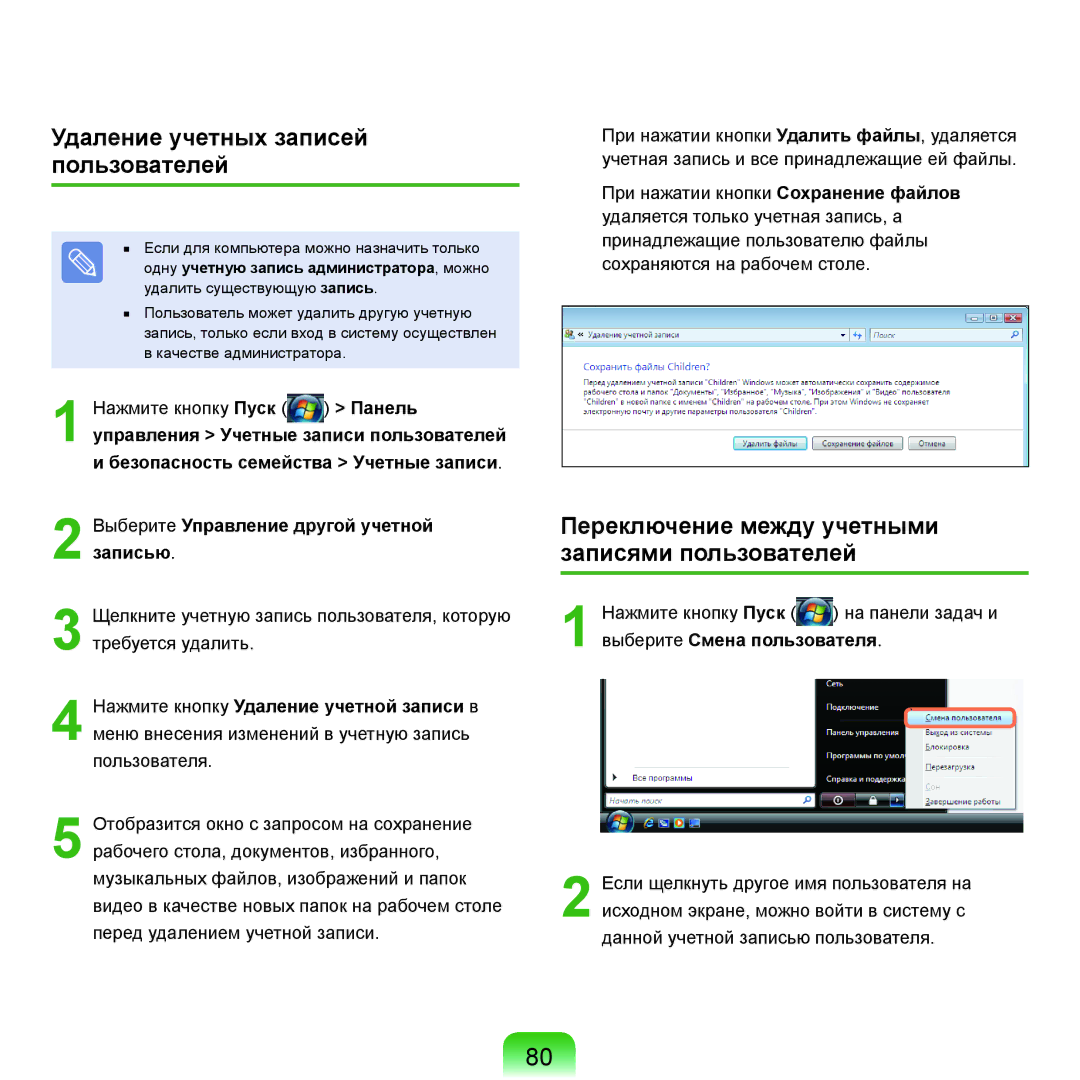Удаление учетных записей пользователей
■Если для компьютера можно назначить только одну учетную запись администратора, можно удалить существующую запись.
■Пользователь может удалить другую учетную запись, только если вход в систему осуществлен в качестве администратора.
1Нажмите кнопку Пуск (![]() ) > Панель управления > Учетные записи пользователей
) > Панель управления > Учетные записи пользователей
ибезопасность семейства > Учетные записи.
2Выберите Управление другой учетной записью.
3Щелкните учетную запись пользователя, которую требуется удалить.
4Нажмите кнопку Удаление учетной записи в меню внесения изменений в учетную запись пользователя.
5Отобразится окно с запросом на сохранение рабочего стола, документов, избранного, музыкальных файлов, изображений и папок видео в качестве новых папок на рабочем столе перед удалением учетной записи.
При нажатии кнопки Удалить файлы, удаляется учетная запись и все принадлежащие ей файлы.
При нажатии кнопки Сохранение файлов удаляется только учетная запись, а принадлежащие пользователю файлы сохраняются на рабочем столе.
Переключение между учетными записями пользователей
1Нажмите кнопку Пуск (![]() ) на панели задач и выберите Смена пользователя.
) на панели задач и выберите Смена пользователя.
2 Если щелкнуть другое имя пользователя на исходном экране, можно войти в систему с данной учетной записью пользователя.
80